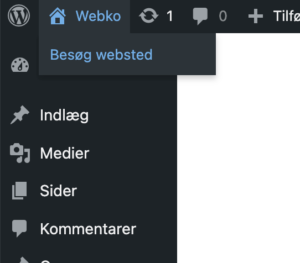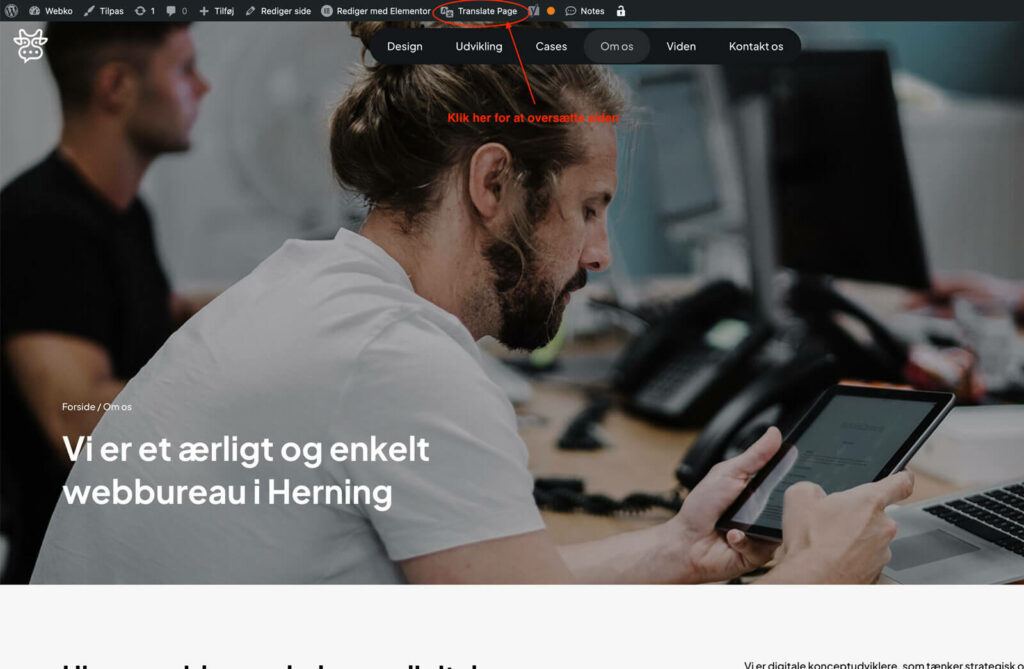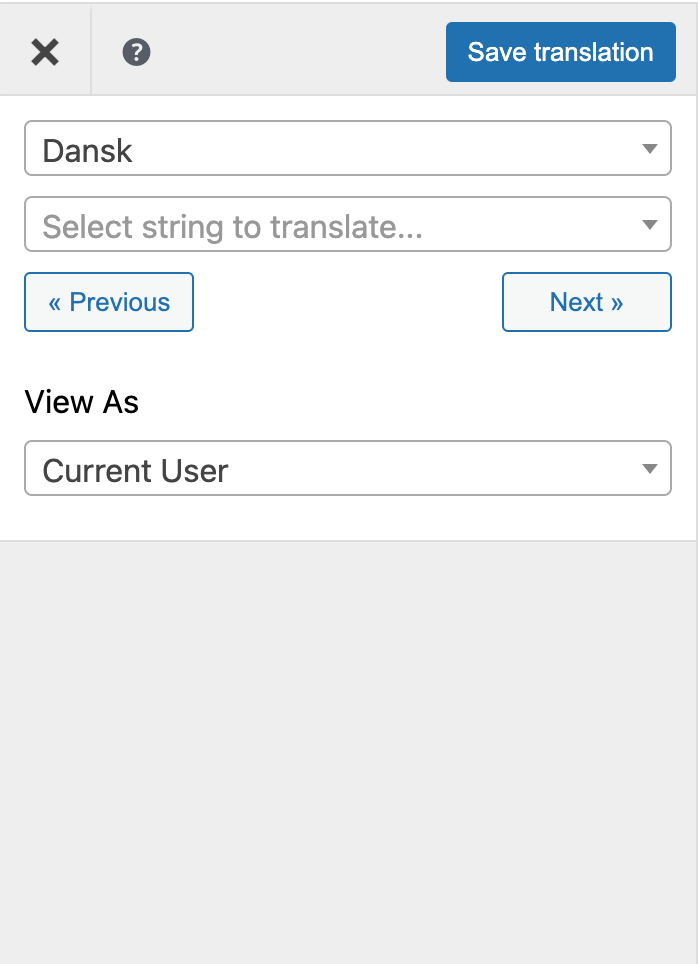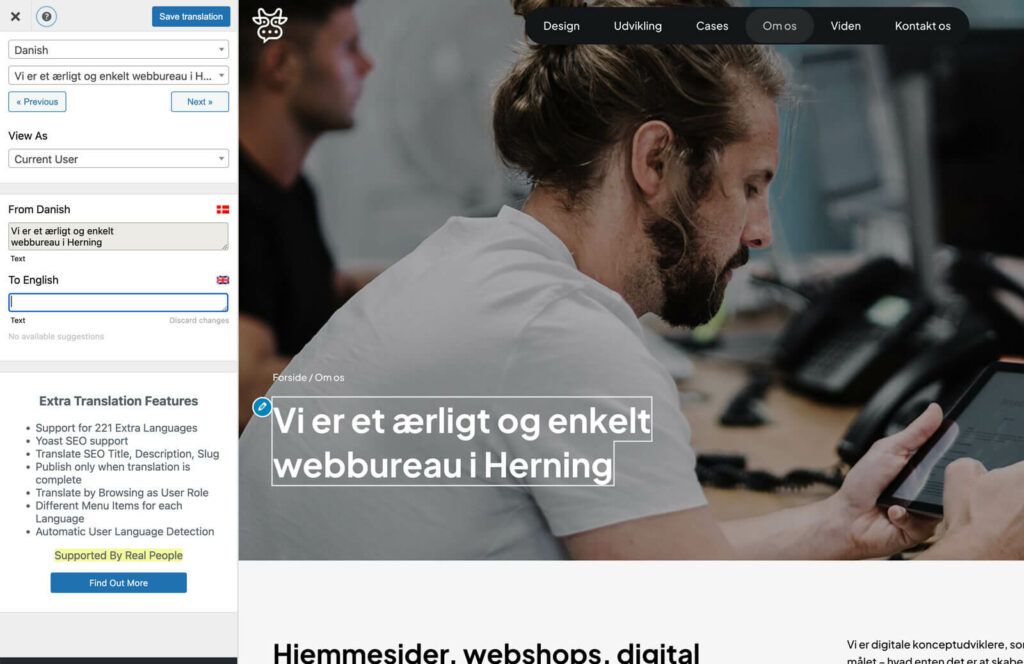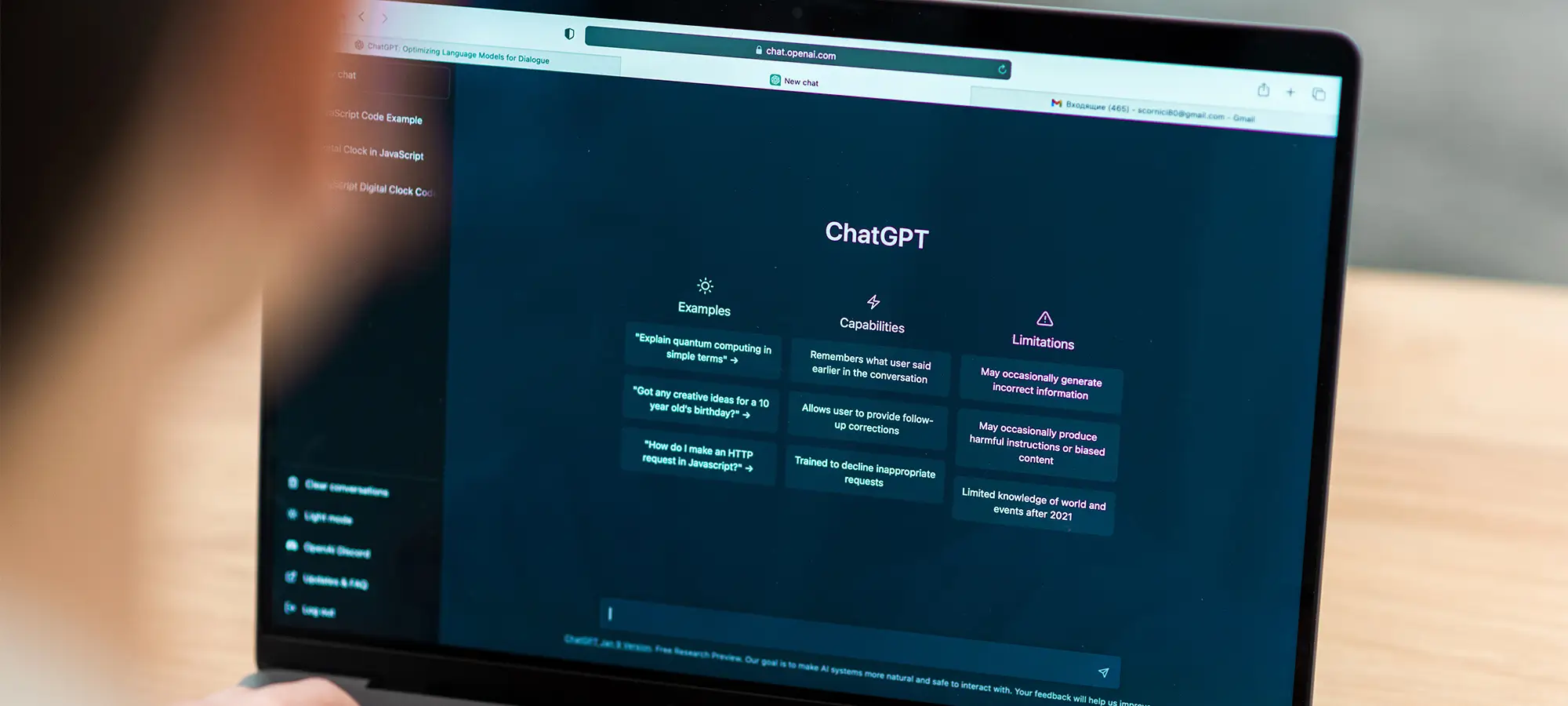Hurtig og nem oversættelse med TranslatePress
For at kunne oversætte kræver det, at TranslatePress er installeret og sat korrekt op på din hjemmeside. Er du i tvivl om dette, så kontakt os endelig. Er det derimod installeret og sat op, så er du klar til at følge denne guide og oversætte din undersider.
Der er 2 måder, hvorpå du kan oversætte dine sider med TranslatePress. Vi har valgt kun at gennemgå den ene af de to måder – den vi synes er den bedste for vores kunder.
Bemærk: Vi anbefaler, at du redigerer og oversætter dine sider på en computer og i browsere som Google Chrome eller Mozilla Firefox.
- Log ind i kontrolpanelet med dine loginoplysninger.
- Gå op i øverste bjælke og klik på din virksomhedsnavn eller hold musen over og klik på “Besøg websted”. Så skulle din hjemmeside meget gerne åbne.

- Du er stadig logget ind, hvilket du gerne skulle kunne se øverst, hvor du har din sorte bjælke. I vores eksempel ønsker vi at oversætte “Om os” og vi klikker derfor på “Om os” i menuen på hjemmesiden.
- Nu skulle vi gerne stå på vores “Om os” side. Her går vi så op klikker på “Translate Page” i den sorte bjælke.

- Din hjemmeside skulle nu gerne skifte til TranslatePress, hvor du har dine oversættelsesmuligheder i venstre side. Som det første vil vi gerne oversætte vores meta-titler og meta-beskrivelser. Vi klikker derfor på “Select string to translate…” og i følgende menu skulle vi gerne kunne vælge og oversætte vores meta-titel og meta-beskrivelse til siden. Når vi er færdige klikker vi på “Save translation” øverst.

- Nu er vi klar til at oversætte de tekster på siden, som vi vil oversætte. Når vi klikker på en tekst, så kommer der et lille blå “blyant” ikon frem. Dette ikon klikker vi på for at oversætte. Felterne kommer frem i venstre side til oversættelse af præcis den tekst vi har klikket på.

- Så snart vi er færdige med at oversætte de tekster vi ønsker at oversætte, så klikker vi på “Save translation” øverst.
- Nu vil vi gerne oversætte menupunkterne. Her holder vi blot musen over et menupunkt og klikker på det lille blå blyant-ikon for at oversætte menupunktet. Når så vi har oversat menupunktet, så husker hjemmesiden altid oversættelsen, dvs. du ikke skal oversætte menupunktet igen på de andre sider.

- Sådan! Så er siden og menupunktet oversat.
Hvordan får jeg så en sprogvælger på min hjemmeside?
Der er et par forskellige måder til at få sin sprogvælger frem på hjemmesiden. Du finder dine muligheder inde i indstillingerne for TranslatePress i dit kontrolpanel. Er du ikke helt skarp eller sikker i TranslatePress kan du også kontakte os og lade os hjælpe dig godt videre.